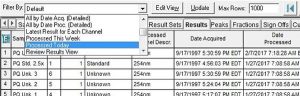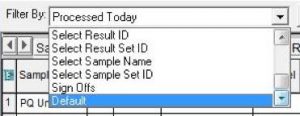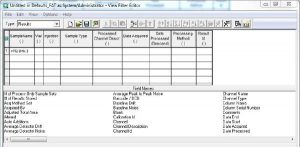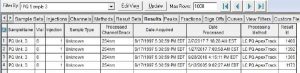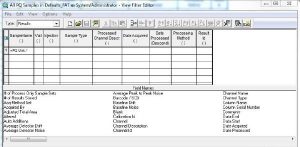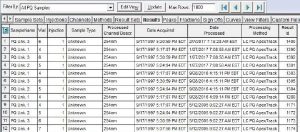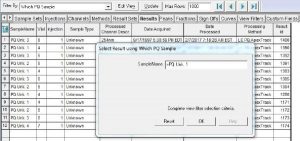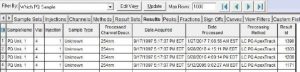GetEmpowered: перегляд проектів | Порада #5
 943
943 
Автор Neil Lander від 22 лютого 2017
Порада #5. Перегляд проектів: використання фільтрів перегляду
Знову час для GetEmpovered! В пораді минулого тижня ми зосередилися на Empower Chromatography Data Software (CDS) та вивчили як сортувати і знаходити дані в Browse Project. А сьогодні ми дізнаємося як знайти інформацію у Browse Project за допомогою View Filters.
Давайте розпочнемо.
Натисніть вкладку Results у вашому проекті Empower CDS. Помітно, що для параметра “Фільтр за” (Filter By) встановлено значення «за замовчуванням» (Default).
З фільтру від більшого до меншого виберіть опрацьовані сьогодні.
Таблиця Results тепер відображає один результат, який оброблявся сьогодні.
Щоб видалити View Filter, клацніть на “Фільтрувати за спаданням” і виберіть “За замовчуванням”. У таблиці тепер відображаються всі результати, як це було, коли ви вперше відкривали проект.
Тепер створіть спеціальний фільтр перегляду, щоб знайти конкретний результат за назвою зразка. Натисніть інструмент “Редагувати перегляд” (Edit View).
У редакторі фільтрів перегляду введіть оператор «=» і назву зразка в полі SampleName. Назва повинна бути введена точно, адже фільтр чутливий до регістру. Збережіть фільтр перегляду та вийдіть із редактора.
Тепер таблиця результатів відображає результати для визначеного зразка.
Далі змінюємо фільтр перегляду, щоб відображалися результати для зразків, які мають спільний корінь у назві, але відрізняються числом або літерою у назві.
Натисніть Редагувати перегляд (Edit View) і видаліть номер в кінці назви зразка та введіть *. Збережіть зміни та вийдіть із редактора.
Таким чином Empower Software відображає результати для будь-якої назви зразка, яка починається з “PQ Un”, незалежно від наступного.
Фільтри перегляду є статичними, що означає, що кожен раз, коли ви використовуєте фільтр перегляду, у таблиці будуть відображатися лише ті дані, які відповідають встановленим критеріям.
Що робити, якщо ви хочете шукати результати для зразків з різними іменами? Замість створення серії статичних фільтрів перегляду, по одному для кожного зразка, можна створити один фільтр перегляду, який допоможе знайти результати для декількох зразків з різними іменами. Цей фільтр називається динамічним або Just In Time View Filter.
У редакторі фільтра перегляду видаліть ім’я зразка та введіть #. Збережіть зміни та вийдіть із редактора.
Коли ми застосуємо такий фільтр перегляду, нам буде запропоновано ввести назву зразка для отримання даних щодо зразка, який ми шукаємо. Просто введіть назву зразка та натисніть OK.
Відображаються результати для зразка.
Кожного разу, коли ви натискаєте Оновити (Update), вам буде запропоновано ввести назву зразка для отримання наступних даних. Таким чином, один фільтр перегляду виконує функції багатьох фільтрів.
Одне зауваження: кожна таблиця у Browse Project має власний набір унікальних фільтрів. Чому? Адже кожна таблиця відображає іншу інформацію, таку як необроблені дані, результати та методи.
Нарешті, вкладка Перегляд фільтрів (View Filters) відображає список всіх фільтрів перегляду в проекті і вказує, до якої таблиці належить кожна з них.
Наступного тижня у пораді #6 ми розглянемо перегляд інформації, пов’язаної з результатом (Reviewing Information Linked to a Result).